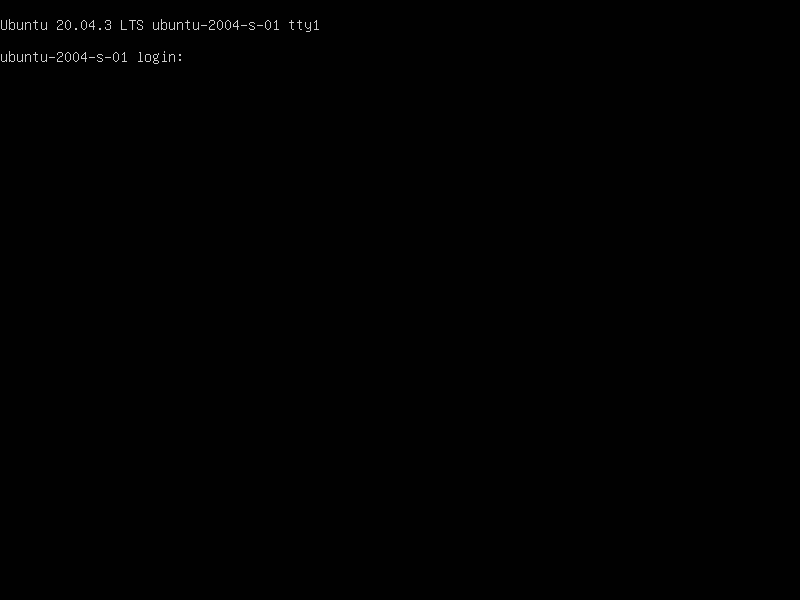Ubuntu 20.04 Server / 설치하기
Created 2024-04-27
Last Modified 2024-04-27
다운로드
Ubuntu Server 다운로드 페이지는 다음과 같다.
https://ubuntu.com/download/server
최신 버전에 대한 안내가 주로 있으므로, 구버전을 다운로드하고 싶다면 아래 링크가 편하다.
https://mirror.kakao.com/ubuntu-releases/
가상 머신에 설치한다면 다운로드한 ISO 파일을 그대로 사용하면 되고, 물리 서버에 설치한다면 Rufus 같은 툴을 이용하여 부팅 USB를 만든다.
설치
- 설치 미디어로 부탕하고 잠시 기다리면 언어를 선택하는 화면이 나온다. 원하는 언어를 선택하고 엔터키를 누른다.
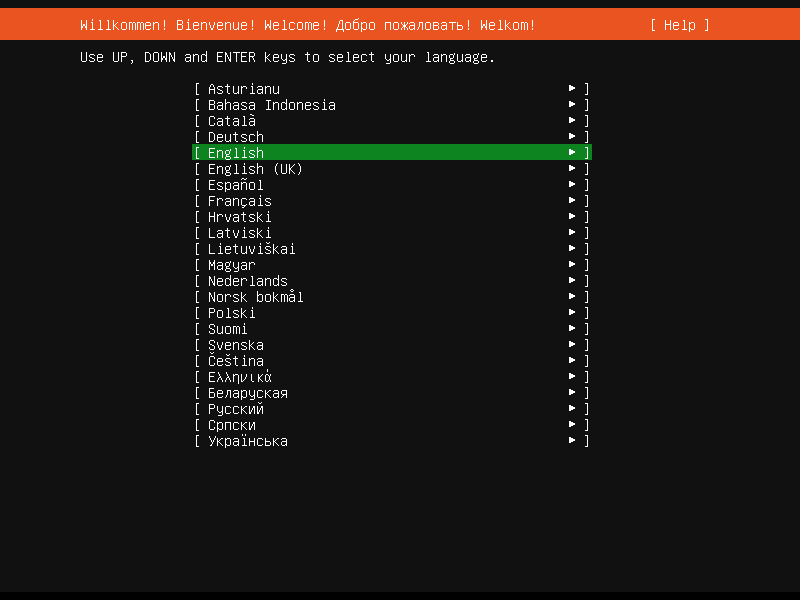
- 키보드 레이아웃을 선택한다.
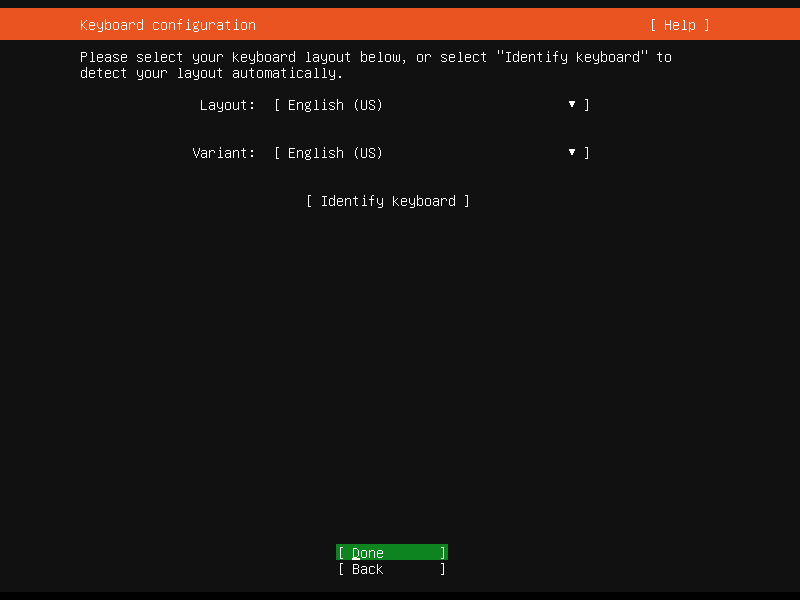
- 네트워크 연결 설정을 한다.

- DHCP 환경이 아니라면 수동으로 설정한다.
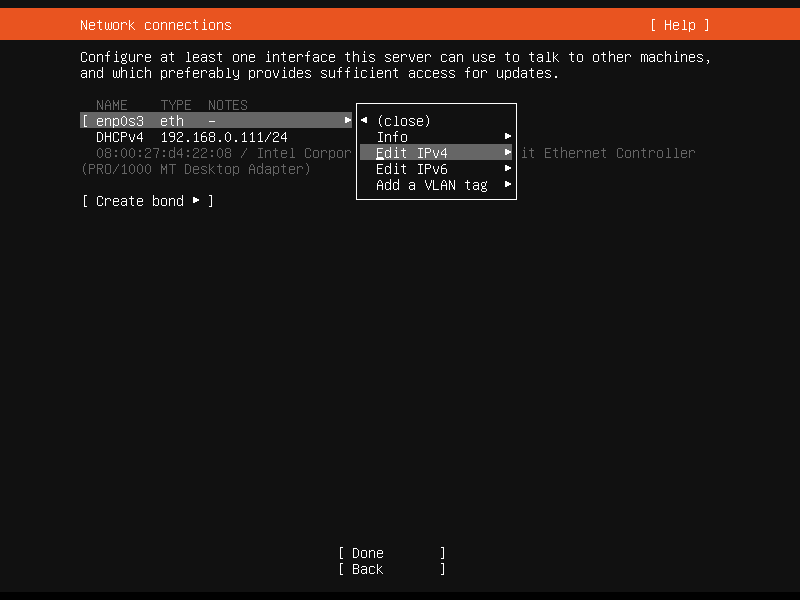
고정 IP 설정 시 Subnet은 CIDR 형식으로 입력한다.
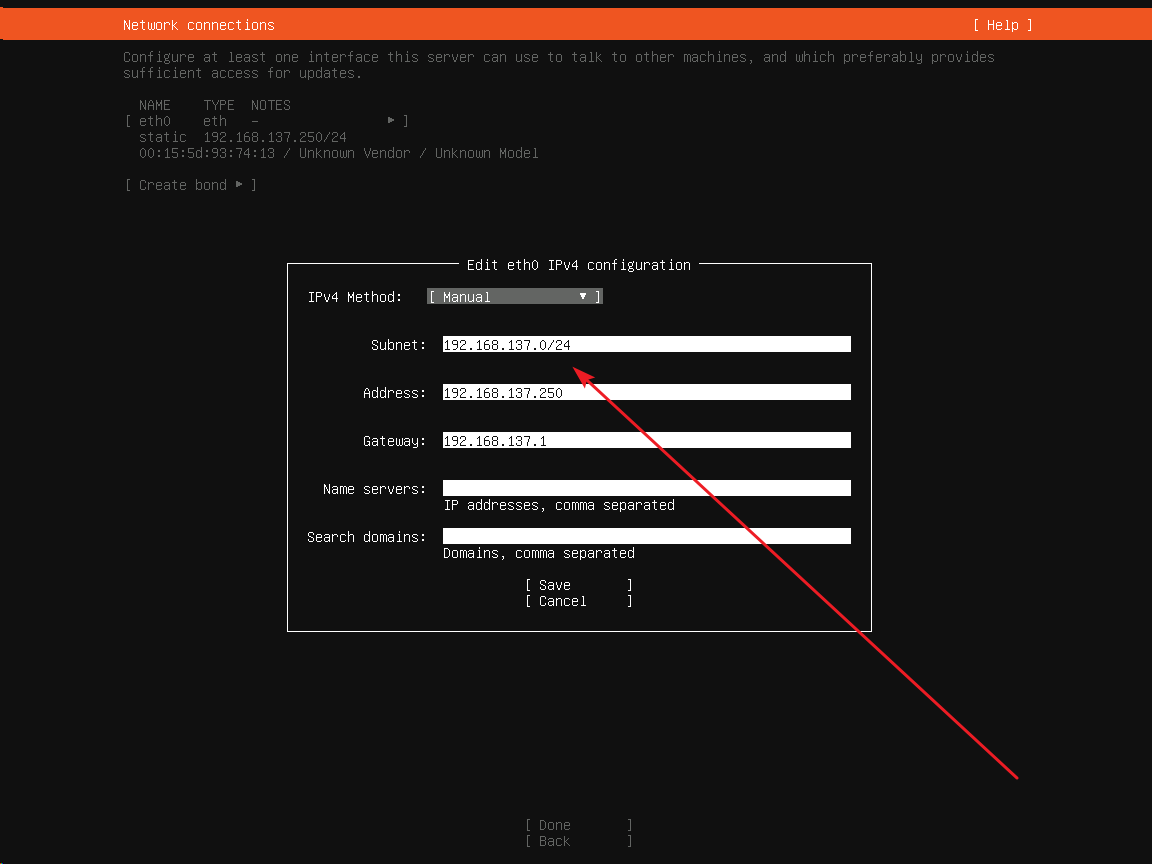
- 적절히 설정한다.
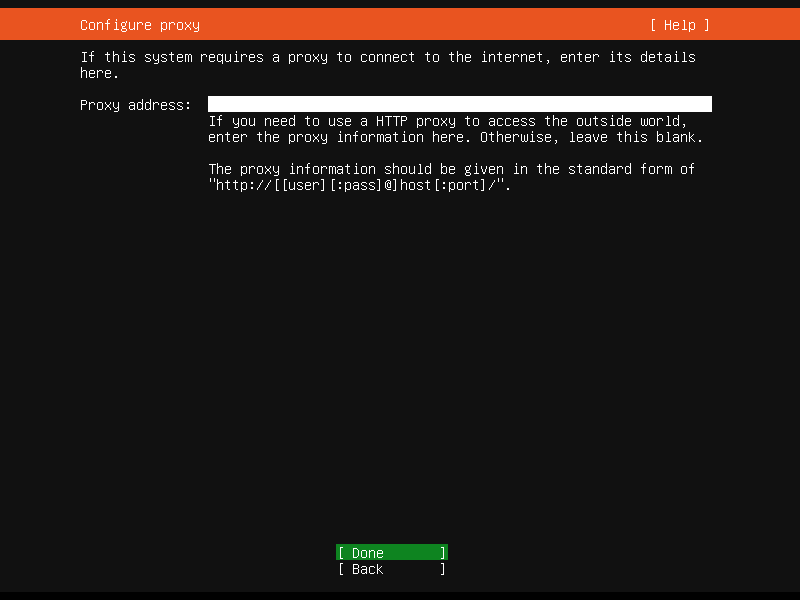
- 소프트웨어를 다운로드할 저장소를 선택한다. 보통 기본 상태로 넘어가면 된다.
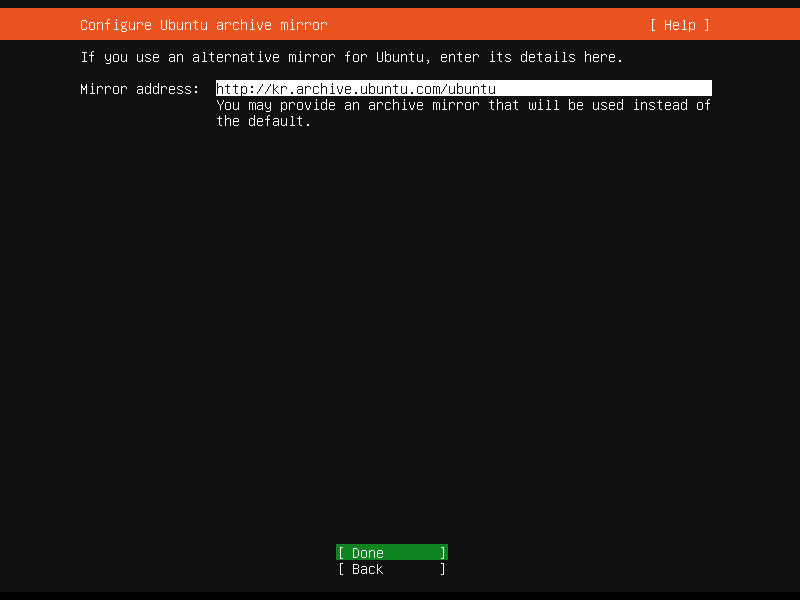
- 디스크 파티션을 설정한다. 특별한 조건이 없다면 전체 디스크를 사용(Use an entire disk)을 선택한다.
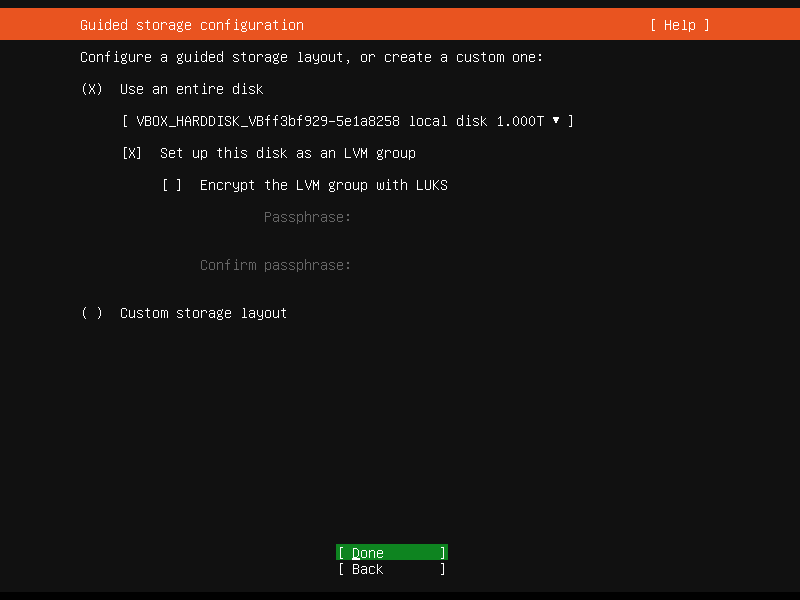
- 파티션 설정을 확인하고 엔터키를 누른다.
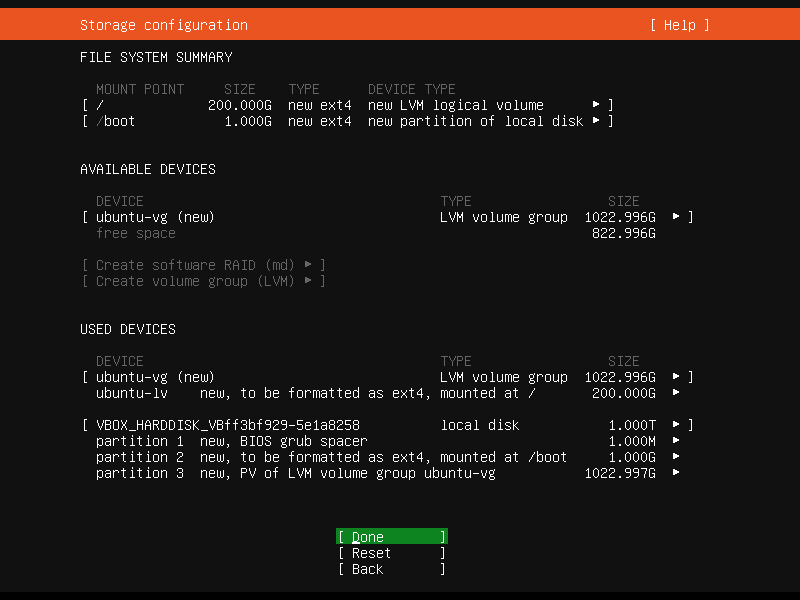
- [Continue]를 선택하고 엔터키를 누른다.
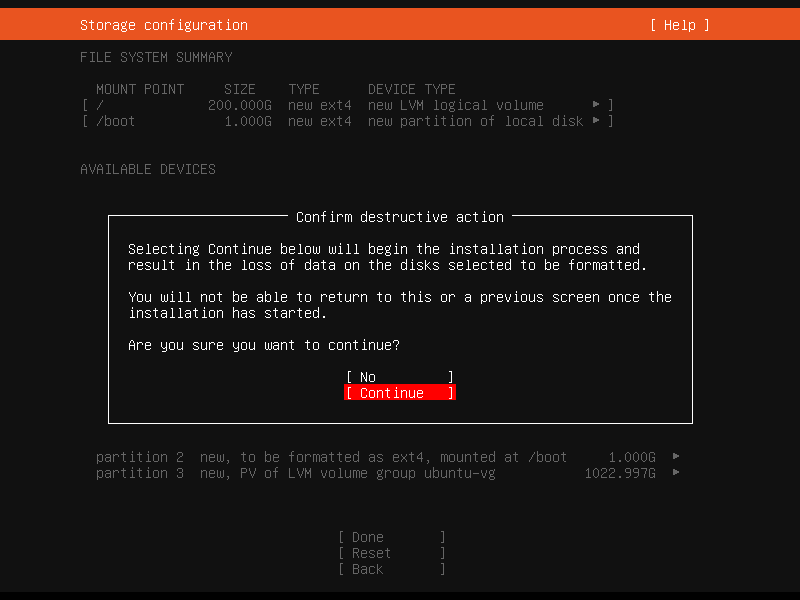
- 사용자 계정 정보를 입력한다.
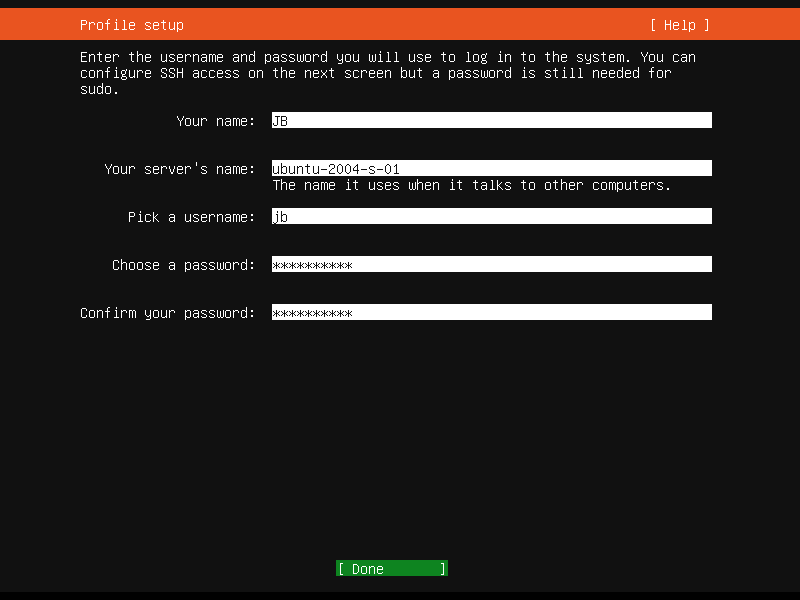
- SSH 설치 여부를 선택한다.
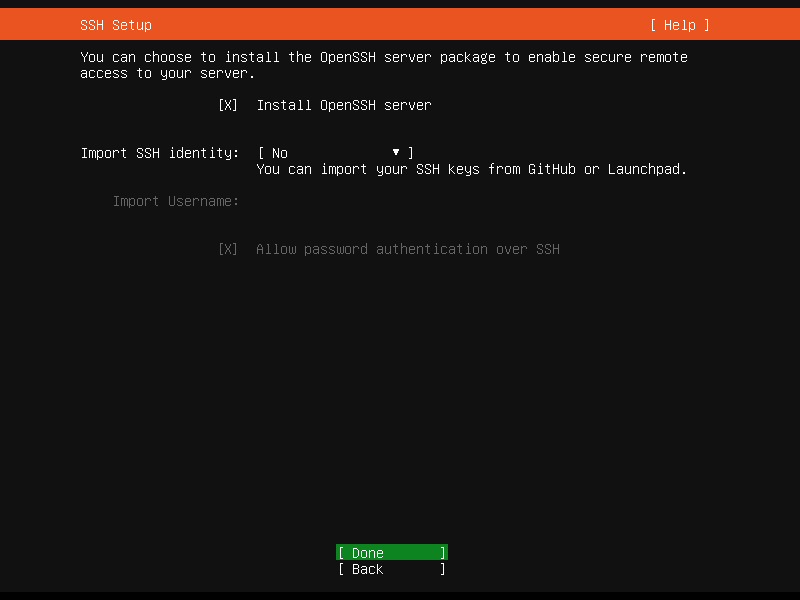
- 설치할 패키지를 선택한다. 당연히 나중에 설치할 수 있다.
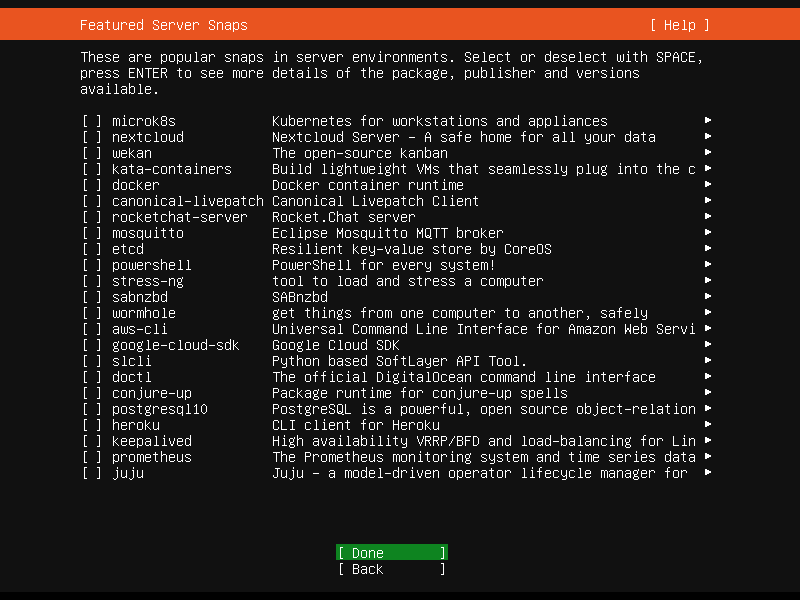
- 잠시 기다리면...
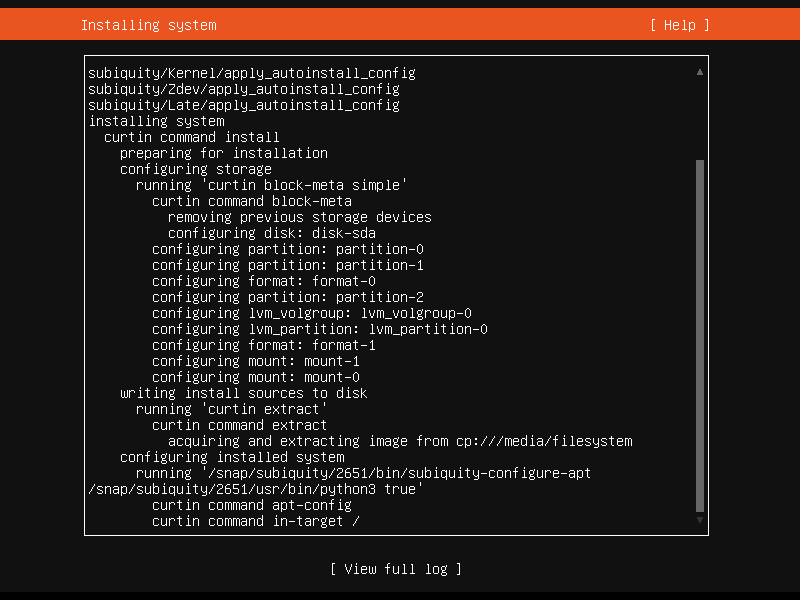
- 설치가 완료된다.
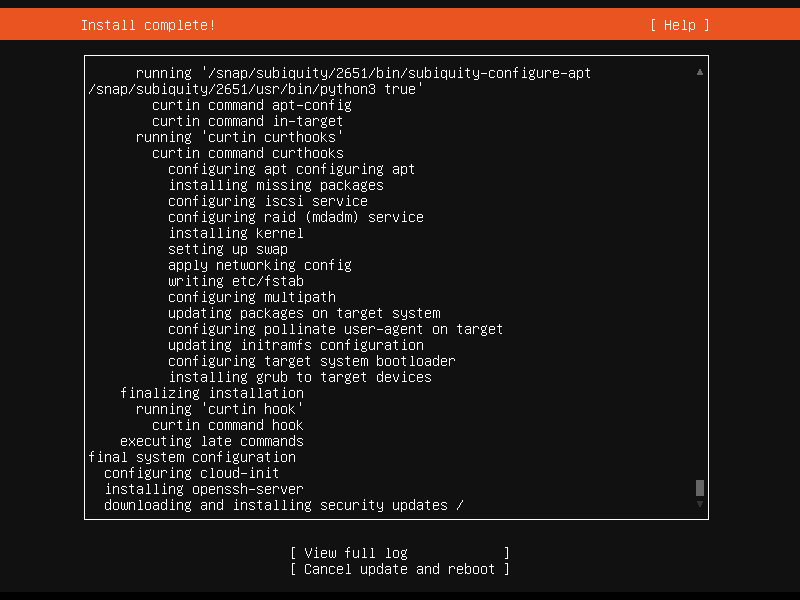
- 설치 미디어를 제거하고 재부팅을 하면...
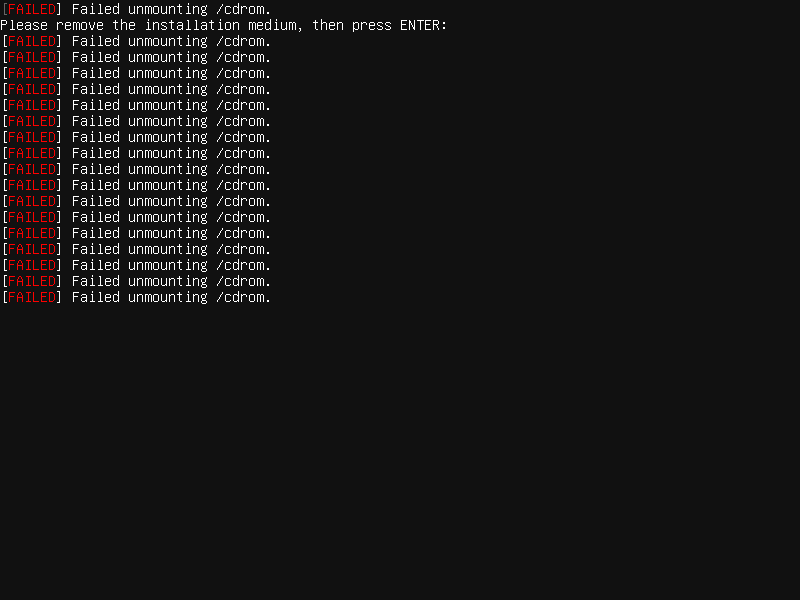
- 로그인 화면이 나온다.